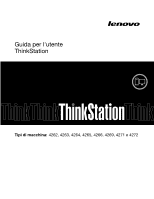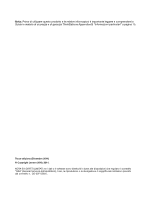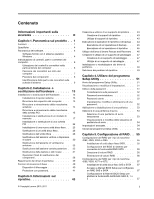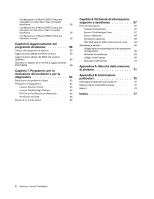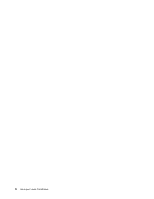Lenovo ThinkStation C20 (Italian) User Guide
Lenovo ThinkStation C20 Manual
 |
View all Lenovo ThinkStation C20 manuals
Add to My Manuals
Save this manual to your list of manuals |
Lenovo ThinkStation C20 manual content summary:
- Lenovo ThinkStation C20 | (Italian) User Guide - Page 1
Guida per l'utente ThinkStation Tipi di macchina: 4262, 4263, 4264, 4265, 4266, 4269, 4271 e 4272 - Lenovo ThinkStation C20 | (Italian) User Guide - Page 2
la Guida in materia di sicurezza e di garanzia ThinkStatione Appendice B "Informazioni particolari" a pagina 75. Terza edizione (Dicembre 2011) © Copyright Lenovo 2010, 2011. NOTA SUI DIRITTI LIMITATI: se i dati o il software sono distribuiti in base alle disposizioni che regolano il contratto "GSA - Lenovo ThinkStation C20 | (Italian) User Guide - Page 3
38 Reperimento dei driver di periferica 39 sul ripristino 43 © Copyright Lenovo 2010, 2011 Creazione e utilizzo BIOS di sistema per consentire la funzionalità RAID SATA . . . . 55 Creazione di volumi RAID 56 Eliminazione di volumi RAID 56 Configurazione del RAID per i tipi di macchine 4266, 4269 - Lenovo ThinkStation C20 | (Italian) User Guide - Page 4
POST/BIOS 60 Capitolo 7. Programmi per la risoluzione dei problemi e per la diagnostica 63 Risoluzione dei problemi di base 63 Programmi di diagnostica 64 Lenovo Solution Center 64 Lenovo ThinkVantage di conformità europea 76 Marchi 76 Indice 77 ii Guida per l'utente ThinkStation - Lenovo ThinkStation C20 | (Italian) User Guide - Page 5
manuale, accertarsi di leggere e comprendere tutte le informazioni sulla sicurezza relative a questo prodotto. Fare riferimento alla Guida in materia di sicurezza e di garanzia ThinkStation sul sito Web di supporto Lenovo® all'indirizzo http://support.lenovo.com. © Copyright Lenovo 2010, 2011 iii - Lenovo ThinkStation C20 | (Italian) User Guide - Page 6
iv Guida per l'utente ThinkStation - Lenovo ThinkStation C20 | (Italian) User Guide - Page 7
dual inline memory module). • Ogni microprocessore supporta fino a tre o sei moduli di memoria Nota: Le famiglie di microprocessori Intel Xeon compatibili con questo computer ThinkStation™ dispongono di disco fisso SATA o SAS (Serial Attached SCSI) Sottosistema video © Copyright Lenovo 2010, 2011 1 - Lenovo ThinkStation C20 | (Italian) User Guide - Page 8
(Alert Standard Format) 2.0 • Accensione automatica • Preboot Execution Environment (PXE) • Software SM e BIOS (Basic Input/Output System) SM (System Management) • Wake on LAN • Wake on Ring ( a "Posizione dei connettori sul retro del computer" a pagina 7. 2 Guida per l'utente ThinkStation - Lenovo ThinkStation C20 | (Italian) User Guide - Page 9
stati certificati o verificati per la compatibilità al momento della stampa della presente pubblicazione. Successivamente alla pubblicazione del manuale, è possibile che Lenovo abbia verificato la compatibilità di altri sistemi operativi con il computer. Questo elenco è soggetto a modifiche. Per - Lenovo ThinkStation C20 | (Italian) User Guide - Page 10
preinstallato. Note: i seguenti programmi software sono supportati sul computer ThinkStation. Per informazioni dettagliate e per scaricare i programmi software, accedere al sito Web di assistenza Lenovo all'indirizzo: http://support.lenovo.com • ThinkVantage Productivity Center 4 Guida per l'utente - Lenovo ThinkStation C20 | (Italian) User Guide - Page 11
ulteriori informazioni sul computer. Per ulteriori informazioni, consultare "Lenovo ThinkVantage Toolbox" a pagina 65. PC-Doctor for Rescue and Recovery Il programma di diagnostica PC-Doctor for Rescue and Recovery è preinstallato sul computer ThinkStation, fa parte dell'area di lavoro Rescue and - Lenovo ThinkStation C20 | (Italian) User Guide - Page 12
fornito con un software antivirus che consente di rilevare ed eliminare eventuali virus. Lenovo fornisce una versione completa del software antivirus sul computer con un abbonamento gratuito dei controlli e le parti presenti sulla parte anteriore del computer. 6 Guida per l'utente ThinkStation - Lenovo ThinkStation C20 | (Italian) User Guide - Page 13
Figura 1. Posizioni di controlli e connettori anteriori 1 Indicatore di attività unità disco fisso 2 Indicatore e interruttore di alimentazione 3 Connettore USB 4 Connettore microfono 5 Connettore cuffie 6 Connettore USB 7 Connettore IEEE 1394 (disponibile su alcuni modelli) 8 Pulsante di - Lenovo ThinkStation C20 | (Italian) User Guide - Page 14
del computer. Per rimuovere il coperchio del computer e accedere all'interno del computer, fare riferimento a "Rimozione del coperchio del computer" a pagina 13. 8 Guida per l'utente ThinkStation - Lenovo ThinkStation C20 | (Italian) User Guide - Page 15
Figura 3. Posizione dei componenti 1 Moduli di memoria 2 Assieme ventola e dispersore di calore 2 3 Staffa unità ottica 4 Unità ottica 5 Staffa assieme ventola anteriore 6 Vano unità disco fisso 7 Unità disco fisso (3) 8 Assieme alimentatori 9 Scheda PCI 10 Assieme ventola e dispersore di calore 1 - Lenovo ThinkStation C20 | (Italian) User Guide - Page 16
da 12 V ausiliario 32 Connettore ventola posteriore sinistra 33 Connettore di alimentazione CPU 1 da 12 V 34 Connettore ventola CPU 1 35 Microprocessore 1 10 Guida per l'utente ThinkStation - Lenovo ThinkStation C20 | (Italian) User Guide - Page 17
Figura 5 "Posizione delle parti e dei connettori sulla scheda di sistema" a pagina 11 mostra le posizioni delle parti e dei connettori sull'altro tipo di scheda di sistema. Figura 5. Posizione delle parti e dei connettori sulla scheda di sistema 1 Slot di memoria CPU 1 (3) 2 Connettore ventola - Lenovo ThinkStation C20 | (Italian) User Guide - Page 18
16 Connettori SATA (4) 17 Batteria 33 Microprocessore 1 12 Guida per l'utente ThinkStation - Lenovo ThinkStation C20 | (Italian) User Guide - Page 19
• "Installazione o sostituzione dell'hardware" a pagina 13 • "Reperimento dei driver di periferica" a pagina 39 • "Funzioni di sicurezza di base" ottenere una copia del manuale Guida in materia di sicurezza e di garanzia ThinkStation, visitare il sito: http://support.lenovo.com Questa sezione - Lenovo ThinkStation C20 | (Italian) User Guide - Page 20
di sicurezza e di garanzia ThinkStationfornita con il computer. Per ottenere una copia del manuale Guida in materia di sicurezza e di garanzia ThinkStation, visitare il sito: http://support.lenovo.com Questa sezione fornisce le istruzioni su come rimuovere e reinserire la mascherina anteriore - Lenovo ThinkStation C20 | (Italian) User Guide - Page 21
di sicurezza e di garanzia ThinkStationfornita con il computer. Per ottenere una copia del manuale Guida in materia di sicurezza e di garanzia ThinkStation, visitare il sito: http://support.lenovo.com Questa sezione fornisce le istruzioni su come rimuovere e reinstallare la mascherina della scheda - Lenovo ThinkStation C20 | (Italian) User Guide - Page 22
1 nei fori corrispondenti nello chassis, quindi ruotare la mascherina verso il basso fino a che la parte anteriore si sblocca in posizione. 16 Guida per l'utente ThinkStation - Lenovo ThinkStation C20 | (Italian) User Guide - Page 23
ottenere una copia del manuale Guida in materia di sicurezza e di garanzia ThinkStation, visitare il sito: http://support.lenovo.com Questa sezione unbuffered dual in-line memory module) o DDR3 ECC RDIMM (double data rate 3 error correction code registered dual in-line memory module). Consultare la - Lenovo ThinkStation C20 | (Italian) User Guide - Page 24
condotto stesso. Nota: non tutti i modelli di computer dispongono del condotto della ventola di memoria e del morsetto blu fornito con l'imballaggio. 18 Guida per l'utente ThinkStation - Lenovo ThinkStation C20 | (Italian) User Guide - Page 25
Figura 11. Rimozione del condotto della ventola di memoria 7. Aprire i fermi di blocco come mostrato. Figura 12. Apertura dei fermi di blocco Se si sta sostituendo un modulo di memoria obsoleto, aprire i fermi di blocco ed estrarre tale modulo dallo slot. Figura 13. Rimozione di un modulo di memoria - Lenovo ThinkStation C20 | (Italian) User Guide - Page 26
b. Se il computer è dotato di sei moduli di memoria sulla scheda di sistema, è possibile che sia necessario utilizzare una forza maggiore per rimuovere il modulo di memoria installato nello slot 1 . 20 Guida per l'utente ThinkStation - Lenovo ThinkStation C20 | (Italian) User Guide - Page 27
8. Posizionare il nuovo modulo di memoria sullo slot di memoria. Assicurarsi che l'incavo 1 sul modulo di memoria sia correttamente allineato alla chiave 2 nello slot di memoria. Inserire il modulo di memoria nello slot e spingere fino a chiudere i fermi di blocco. Figura 14. Installazione di un - Lenovo ThinkStation C20 | (Italian) User Guide - Page 28
di sicurezza e di garanzia ThinkStationfornita con il computer. Per ottenere una copia del manuale Guida in materia di sicurezza e di garanzia ThinkStation, visitare il sito: http://support.lenovo.com Questa sezione fornisce istruzioni su come installare o sostituire una scheda PCI. Il computer - Lenovo ThinkStation C20 | (Italian) User Guide - Page 29
" riportate nella Guida in materia di sicurezza e di garanzia ThinkStationfornita con il computer. Per ottenere una copia del manuale Guida in materia di sicurezza e di garanzia ThinkStation, visitare il sito: http://support.lenovo.com Capitolo 2. Installazione o sostituzione dell'hardware 23 - Lenovo ThinkStation C20 | (Italian) User Guide - Page 30
si sta installando un'unità disco fisso SATA o SAS. Figura 19. Collegamento del cavo di segnale a una unità disco fisso SATA 24 Guida per l'utente ThinkStation - Lenovo ThinkStation C20 | (Italian) User Guide - Page 31
Figura 20. Collegamento del cavo di segnale a una unità disco fisso SAS 8. Far scorrere la nuova unità disco fisso con la staffa e il cavo di segnale nel vano unità finché non scatta in posizione. Figura 21. Installazione di una nuova unità disco fisso Capitolo 2. Installazione o sostituzione dell' - Lenovo ThinkStation C20 | (Italian) User Guide - Page 32
"Informazioni di sicurezza importanti " riportate nella Guida in materia di sicurezza e di garanzia ThinkStationfornita con il computer. Per ottenere una copia del manuale Guida in materia di sicurezza e di garanzia ThinkStation, visitare il sito: http://support.lenovo.com 26 Guida per l'utente - Lenovo ThinkStation C20 | (Italian) User Guide - Page 33
Questa sezione fornisce istruzioni su come sostituire un'unità disco fisso. Per sostituire un'unità disco fisso, procedere nel modo seguente: 1. Rimuovere tutti i supporti dalle unità e spegnere tutte le periferiche collegate e il computer. Quindi, scollegare tutti i cavi di alimentazione dalle - Lenovo ThinkStation C20 | (Italian) User Guide - Page 34
di sicurezza e di garanzia ThinkStationfornita con il computer. Per ottenere una copia del manuale Guida in materia di sicurezza e di garanzia ThinkStation, visitare il sito: http://support.lenovo.com Questa sezione fornisce istruzioni su come sostituire un'unità ottica. Per sostituire l'unit - Lenovo ThinkStation C20 | (Italian) User Guide - Page 35
5. Installare il dispositivo di blocco dell'unità ottica 1 sul lato della nuova unità ottica. Quindi far scorrere la nuova unità ottica sulla staffa dalla parte anteriore del computer fino a posizionarla correttamente. Figura 25. Installazione della nuova unità ottica 6. Collegare i cavi di segnale - Lenovo ThinkStation C20 | (Italian) User Guide - Page 36
di sicurezza e di garanzia ThinkStationfornita con il computer. Per ottenere una copia del manuale Guida in materia di sicurezza e di garanzia ThinkStation, visitare il sito: http://support.lenovo.com ATTENZIONE: L'assieme ventole e dissipatore di calore potrebbe essere molto caldo. Spegnere il - Lenovo ThinkStation C20 | (Italian) User Guide - Page 37
Figura 27. Rimozione della staffa dell'unità ottica 6. Scollegare il il cavo dell'assieme di ventola e dispersore di calore dalla scheda di sistema. Prendere nota della posizione del cavo. 7. Seguire tale sequenza per rimuovere le quattro viti che fissano l'assieme ventole e dissipatore di calore - Lenovo ThinkStation C20 | (Italian) User Guide - Page 38
la vite 2 , quindi avvitare completamente la vite 1 . b. Avvitare parzialmente la vite 3 , quindi avvitare completamente la vite 4 , quindi avvitare completamente la vite 3 . 32 Guida per l'utente ThinkStation - Lenovo ThinkStation C20 | (Italian) User Guide - Page 39
di sicurezza e di garanzia ThinkStationfornita con il computer. Per ottenere una copia del manuale Guida in materia di sicurezza e di garanzia ThinkStation, visitare il sito: http://support.lenovo.com Questa sezione fornisce le istruzioni su come sostituire l'assieme della ventola frontale. Nota - Lenovo ThinkStation C20 | (Italian) User Guide - Page 40
6. Premere le due linguette 1 che collegano la staffa dell'assieme ventole anteriore allo chassis, come mostrato, e quindi rimuovere completamente la staffa dell'assieme dallo chassis. Figura 29. Rimozione della staffa dell'assieme ventole anteriore 34 Guida per l'utente ThinkStation - Lenovo ThinkStation C20 | (Italian) User Guide - Page 41
di sicurezza e di garanzia ThinkStationfornita con il computer. Per ottenere una copia del manuale Guida in materia di sicurezza e di garanzia ThinkStation, visitare il sito: http://support.lenovo.com Questa sezione fornisce le istruzioni su come sostituire l'assieme di ventilazione posteriore - Lenovo ThinkStation C20 | (Italian) User Guide - Page 42
i corrispondenti fori sullo chassis e premerli nei fori stessi. Nota: il nuovo assieme ventole posteriore ricevuto verrà collegato ad altri quattro gommini. 36 Guida per l'utente ThinkStation - Lenovo ThinkStation C20 | (Italian) User Guide - Page 43
in materia di sicurezza e di garanzia ThinkStationfornita con il computer. Per ottenere una copia del manuale Guida in materia di sicurezza e di garanzia ThinkStation, visitare il sito: http://support.lenovo.com Questa sezione fornisce le istruzioni su come sostituire la tastiera o il mouse. Per - Lenovo ThinkStation C20 | (Italian) User Guide - Page 44
. 4. Reinstallare il contenitore della scheda PCI, se è stato rimosso. Consultare la sezione "Rimozione e reinserimento della mascherina della scheda PCI" a pagina 15. 38 Guida per l'utente ThinkStation - Lenovo ThinkStation C20 | (Italian) User Guide - Page 45
coperchio del computer sullo chassis in modo tale che le guide dei binari, poste sulla parte inferiore del coperchio, siano arrivo. Reperimento dei driver di periferica È possibile ottenere i driver di periferica per sistemi operativi non preinstallati all'indirizzo http://support.lenovo.com. Le - Lenovo ThinkStation C20 | (Italian) User Guide - Page 46
computer e viene attivato con una chiave. Si tratta dello stesso tipo di blocco utilizzato con molti notebook. È possibile ordinare un cavo di sicurezza integrato da Lenovo ricercando Kensington sul sito: http://support.lenovo.com 40 Guida per l'utente ThinkStation - Lenovo ThinkStation C20 | (Italian) User Guide - Page 47
Il computer è fornito con un lucchetto a chiave 3 , integrato sul coperchio. Le chiavi per il coperchio del computer sono collegate alla parte posteriore della macchina. Per sicurezza, conservare le chiavi in un posto sicuro quando non si utilizzano. Protezione con password Per impedire l'uso non - Lenovo ThinkStation C20 | (Italian) User Guide - Page 48
42 Guida per l'utente ThinkStation - Lenovo ThinkStation C20 | (Italian) User Guide - Page 49
utilizzo di un supporto di salvataggio" a pagina 47 • "Installazione o reinstallazione dei driver di periferica" a pagina 48 • "Soluzione dei problemi di ripristino" a pagina Windows 7, fare clic su Start ➙ Tutti i programmi ➙ Lenovo ThinkVantage Tools ➙ Dischi di ripristino. Quindi, attenersi alle - Lenovo ThinkStation C20 | (Italian) User Guide - Page 50
originali del computer, potrebbe essere necessario reinstallare alcuni driver di periferica. Consultare la sezione "Installazione o reinstallazione dei driver di periferica" a pagina 48. 2. Alcuni computer and Recovery: • In un'area protetta dell'unità disco fisso 44 Guida per l'utente ThinkStation - Lenovo ThinkStation C20 | (Italian) User Guide - Page 51
sul sistema operativo Windows 7, procedere nel modo seguente: 1. Dal desktop di Windows, fare clic su Start ➙ Tutti i programmi ➙ Lenovo ThinkVantage Tools ➙ Backup e ripristino migliorati. Viene visualizzato il programma Rescue and Recovery. 2. Nella finestra principale di Rescue and Recovery, fare - Lenovo ThinkStation C20 | (Italian) User Guide - Page 52
le istruzioni visualizzate sullo schermo. Per informazioni sulle funzioni dell'area di lavoro Rescue and Recovery, fare clic su Guida. Note: 46 Guida per l'utente ThinkStation - Lenovo ThinkStation C20 | (Italian) User Guide - Page 53
essere necessario reinstallare alcuni driver di periferica. Consultare la sezione "Installazione o reinstallazione dei driver di periferica" a desktop di Windows, fare clic su Start ➙ Tutti i programmi ➙ Lenovo ThinkVantage Tools ➙ Backup e ripristino migliorati. Viene visualizzato il programma - Lenovo ThinkStation C20 | (Italian) User Guide - Page 54
driver di periferica Prima di installare o reinstallare i driver DRIVERS. I driver di periferica più aggiornati per periferiche installate dalla fabbrica sono disponibili anche all'indirizzo http://support.lenovo.com. Altri driver cartella DRIVERS. come installare il driver di periferica. il driver di - Lenovo ThinkStation C20 | (Italian) User Guide - Page 55
Soluzione dei problemi di ripristino Se non è possibile accedere all'area di lavoro Rescue and Recovery oppure all'ambiente Windows, effettuare una delle seguenti operazioni: • Utilizzare un supporto di ripristino per avviare la suddetta area di lavoro. Consultare la sezione "Creazione e utilizzo di - Lenovo ThinkStation C20 | (Italian) User Guide - Page 56
50 Guida per l'utente ThinkStation - Lenovo ThinkStation C20 | (Italian) User Guide - Page 57
e dati. Sono disponibili le seguenti opzioni per impostare una password di amministratore o una password dell'unità disco fisso. • Set Administrator Password • Set User Password © Copyright Lenovo 2010, 2011 51 - Lenovo ThinkStation C20 | (Italian) User Guide - Page 58
ò essere una combinazione di un numero massimo di 12 caratteri alfabetici e numerici. Per ulteriori informazioni, consultare "Considerazioni sulle password" a pagina 52. 52 Guida per l'utente ThinkStation - Lenovo ThinkStation C20 | (Italian) User Guide - Page 59
o disabilitazione di una periferica Questa sezione fornisce istruzioni su come abilitare o disabilitare l'accesso utente ad una periferica. USB Support Utilizzare questa opzione per abilitare o disabilitare i connettori USB. ICH SATA Quando questa funzione è impostata su Disabled, tutte le - Lenovo ThinkStation C20 | (Italian) User Guide - Page 60
impostazioni, selezionare Exit ➙ Exit the Setup Utility without saving. • Per tornare alle impostazioni predefinite, premere F9 o selezionare Exit ➙ Load Default Settings. 54 Guida per l'utente ThinkStation - Lenovo ThinkStation C20 | (Italian) User Guide - Page 61
BIOS di sistema per consentire la funzionalità RAID SATA Questa sezione descrive come configurare il BIOS di sistema per abilitare la funzionalità RAID quindi premere Invio. 3. Selezionare SATA RAID Enable e premere Invio. 4. Selezionare Enabled e premere Invio. © Copyright Lenovo 2010, 2011 55 - Lenovo ThinkStation C20 | (Italian) User Guide - Page 62
funzione Reset Disks to Non-RAID, è possibile: - Ritornare al passo 2 per eliminare ulteriori volumi RAID. - Per la creazione di volumi RAID, vedere "Creazione di volumi RAID" a pagina 56. - Utilizzare i tasti freccia Su e Giù per selezionare Exit e premere Invio. 56 Guida per l'utente ThinkStation - Lenovo ThinkStation C20 | (Italian) User Guide - Page 63
SATA o SAS per il livello supportato di RAID e di configurazione SATA o SAS RAID per i tipi di macchina 4266, 4269, 4271 e 4272. Nota: È possibile accedere a Marvell BIOS Setup per configurare il RAID SAS/SATA. Configurazione di Marvell BIOS Setup per abilitare la funzionalità SATA/SAS RAID 0, 1 o - Lenovo ThinkStation C20 | (Italian) User Guide - Page 64
11. Quando richiesto, premere Y per completare la creazione dell'array e la configurazione RAID. Configurazione di Marvell BIOS Setup per impostare un'unità disco fisso hot-spare facoltativa Per configurare il Marvell BIOS Setup per impostare un'unità disco fisso hot spare facoltativa, effettuare le - Lenovo ThinkStation C20 | (Italian) User Guide - Page 65
erasable programmable read-only memory), anche detto memoria flash. È possibile aggiornare in modo semplice il POST, il BIOS e il programma Setup del programma di sistema. Andare all'indirizzo http://support.lenovo.com Per aggiornare (flash) il BIOS da un disco, procedere nel modo seguente: 1. - Lenovo ThinkStation C20 | (Italian) User Guide - Page 66
flash) il BIOS dal sistema operativo, procedere nel modo seguente: 1. Andare all'indirizzo http://support.lenovo.com. 2. Vai). b. Fare clic su Downloads and drivers (Download e driver). c. Selezionare BIOS dalla casella di elenco a discesa Refine (piedini 1 e 2). 60 Guida per l'utente ThinkStation - Lenovo ThinkStation C20 | (Italian) User Guide - Page 67
14. Reinstallare le parti e ricollegare i cavi rimossi o scollegati. 15. Reinstallare il coperchio del computer e ricollegare gli eventuali cavi scollegati. 16. Accendere il computer e rimuovere il disco dall'unità ottica. Capitolo 6. Aggiornamento dei programmi di sistema 61 - Lenovo ThinkStation C20 | (Italian) User Guide - Page 68
62 Guida per l'utente ThinkStation - Lenovo ThinkStation C20 | (Italian) User Guide - Page 69
Fare riferimento alla Guida in materia di sicurezza e di garanzia ThinkStation fornita con il computer per le informazioni sulla sicurezza e sulla garanzia e per l'elenco dei numeri di telefono dell'assistenza Lenovo. Sintomo Action (Azione) Il computer non viene avviato dopo aver - Lenovo ThinkStation C20 | (Italian) User Guide - Page 70
È anche possibile scaricare il programma di diagnostica PC-Doctor for DOS dall'indirizzo: http://support.lenovo.com. Per informazioni dettagliate, consultare "PC-Doctor for DOS" a pagina 65. 2. log quando si parla con il rappresentante del supporto tecnico Lenovo. 64 Guida per l'utente ThinkStation - Lenovo ThinkStation C20 | (Italian) User Guide - Page 71
diagnostica avviabili, aggiornare driver di sistema e consultare le informazioni del sistema. • Per eseguire il programma Lenovo ThinkVantage Toolbox sul del programma di diagnostica PC-Doctor for DOS all'indirizzo: http://support.lenovo.com. Il programma di diagnostica PC-Doctor for DOS viene - Lenovo ThinkStation C20 | (Italian) User Guide - Page 72
automatico (nota anche come immagine ISO) del programma di diagnostica all'indirizzo: http://support.lenovo.com 2. Utilizzare qualsiasi software di masterizzazione CD/DVD per creare un disco di diagnostica il cavo del mouse al computer. 6. Riaccendere il computer. 66 Guida per l'utente ThinkStation - Lenovo ThinkStation C20 | (Italian) User Guide - Page 73
in linea preinstallata sul computer contiene la Guida per l'utente ThinkStation, che fornisce informazioni sul computer per consentire all'utente di disponibile in altre lingue sul sito Web di supporto Lenovo all'indirizzo: http://support.lenovo.com 3. Se si desidera installare una versione del - Lenovo ThinkStation C20 | (Italian) User Guide - Page 74
manuale, è importante leggere e comprendere la Guida in materia di sicurezza e di garanzia ThinkStation e Appendice B "Informazioni particolari" a pagina 75. Sito Web Lenovo (http://www.lenovo.com) Il sito Web Lenovo estesi di riparazione hardware. • Scaricare i driver più recenti per le unità e gli - Lenovo ThinkStation C20 | (Italian) User Guide - Page 75
propria area o nel proprio paese, andare all'indirizzo http://www.lenovo.com/support/phone e fare clic su Support phone list (elenco di numeri di telefono dell'assistenza) o consultare il manuale Guida in materia di sicurezza e garanzia ThinkStation fornito con il proprio computer. Nota: I numeri di - Lenovo ThinkStation C20 | (Italian) User Guide - Page 76
IWS (International Warranty Service) e visualizzare un elenco di paesi in cui è disponibile l'assistenza, visitare il sito all'indirizzo http://support.lenovo.com, fare clic su questi servizi, consultare il sito Web di Lenovo all'indirizzo: http://www.lenovo.com 70 Guida per l'utente ThinkStation - Lenovo ThinkStation C20 | (Italian) User Guide - Page 77
memoria di sistema Le famiglie di microprocessori Intel Xeon compatibili con questo computer ThinkStation dispongono di un controller di memoria integrato, che fornisce al microprocessore l'accesso , X5560, X5570, Frequenza di memoria 800 MHz 1066 MHz 1333 MHz © Copyright Lenovo 2010, 2011 71 - Lenovo ThinkStation C20 | (Italian) User Guide - Page 78
di memoria 800 MHz 1066 MHz Frequenza di memoria 800 MHz 1066 MHz 1333 MHz 800 MHz 1066 MHz 1333 MHz 72 Guida per l'utente ThinkStation - Lenovo ThinkStation C20 | (Italian) User Guide - Page 79
Tabella 6. Tipo di DIMM e velocità: PC3-8500U Dimensione DIMM (capacità) Numero di DIMM installati per banco di microprocessore 1 GB, 2 GB, 4 GB Da 1 a 6 Modello di microprocessore Intel Xeon E5502, E5503, E5504, E5506, E5507 Intel Xeon E5603, E5606, E5607, E5520, E5530, E5540, E5620, E5630, - Lenovo ThinkStation C20 | (Italian) User Guide - Page 80
, X5672, X5675, X5677, X5680, X5687, X5690, W5580, W5590 Frequenza di memoria 800 MHz 1066 MHz 800 MHz 1066 MHz 800 MHz 74 Guida per l'utente ThinkStation - Lenovo ThinkStation C20 | (Italian) User Guide - Page 81
Il materiale relativo a tali siti Web non fa parte del materiale fornito con questo prodotto Lenovo e l'utilizzo è a vostro rischio e pericolo. Qualsiasi esecuzione di dati, contenuta in questo manuale, è stata determinata in un ambiente controllato. Quindi, è possibile che il risultato ottenuto in - Lenovo ThinkStation C20 | (Italian) User Guide - Page 82
manuale Guida in materia di sicurezza e garanzia ThinkStation fornita con il computer. Marchi I seguenti termini sono marchi della Lenovo negli Stati Uniti e/o in altri paesi: Lenovo Il logo Lenovo Rescue and Recovery ThinkStation à sono marchi di altre società. 76 Guida per l'utente ThinkStation - Lenovo ThinkStation C20 | (Italian) User Guide - Page 83
e servizio 68 richiesta 67 avvio del programma Setup Utility 51 B BIOS, aggiornamento (flash) 59-60 C Cartella Online Books 67 cavo driver unità 48 installazione delle opzioni funzioni di sicurezza 40 modulo di memoria 17 scheda PCI 22 L Lenovo Solution Center 64 Lenovo ThinkVantage Toolbox 65 Lenovo - Lenovo ThinkStation C20 | (Italian) User Guide - Page 84
un mouse ottico 66 R reinstallazione driver unità 48 Rescue and Recovery 43 da un errore di aggiornamento POST/BIOS 60 operazioni, backup e 44 informazioni 67 78 Guida per l'utente ThinkStation S scheda di sistema identificazione dei 59 sito Web Lenovo 68 sito Web, Lenovo 68 software ripristino - Lenovo ThinkStation C20 | (Italian) User Guide - Page 85
V visualizzazione e modifica di impostazioni 51 © Copyright Lenovo 2010, 2011 79 - Lenovo ThinkStation C20 | (Italian) User Guide - Page 86
80 Guida per l'utente ThinkStation - Lenovo ThinkStation C20 | (Italian) User Guide - Page 87
- Lenovo ThinkStation C20 | (Italian) User Guide - Page 88
Numero di parte: 89Y7320 (1P) P/N: 89Y7320 *89Y7320*
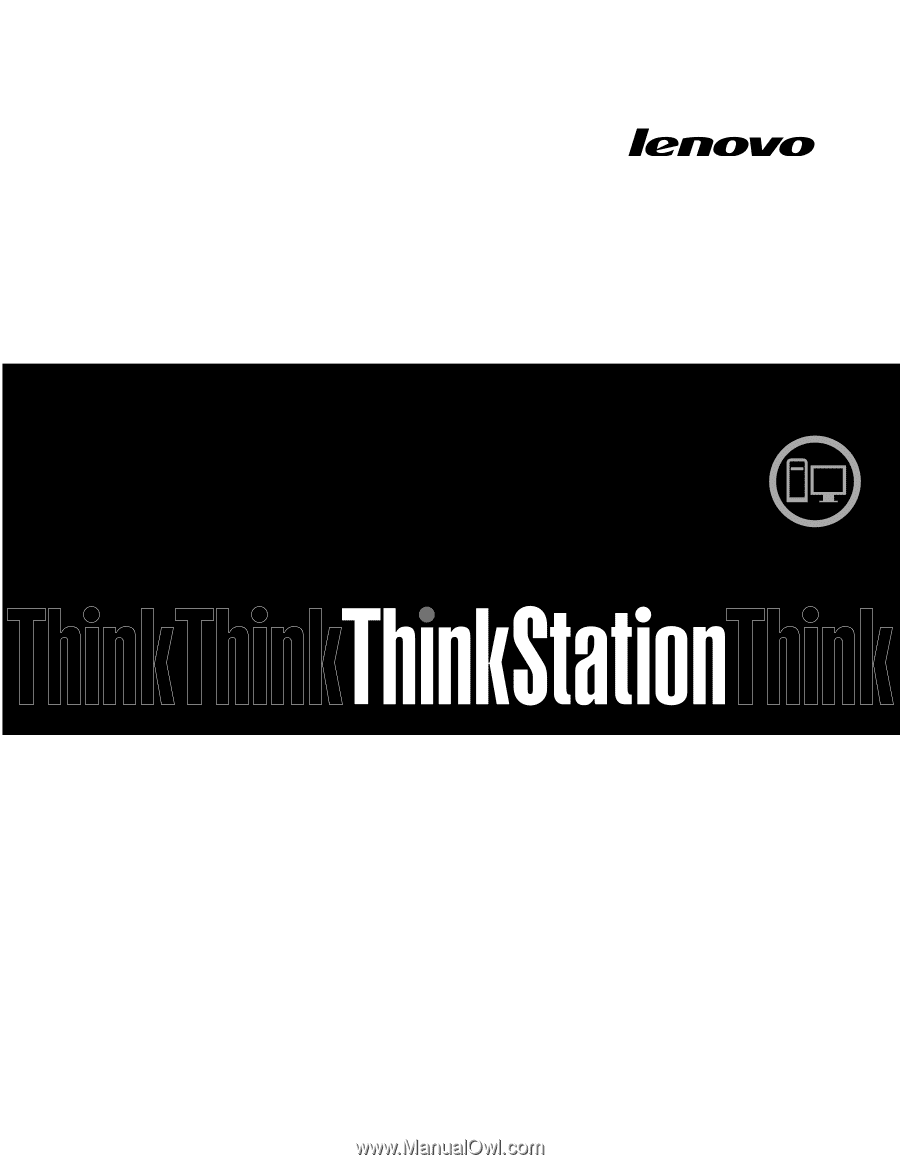
Guida per l'utente
ThinkStation
Tipi di macchina:
4262, 4263, 4264, 4265, 4266, 4269, 4271 e 4272